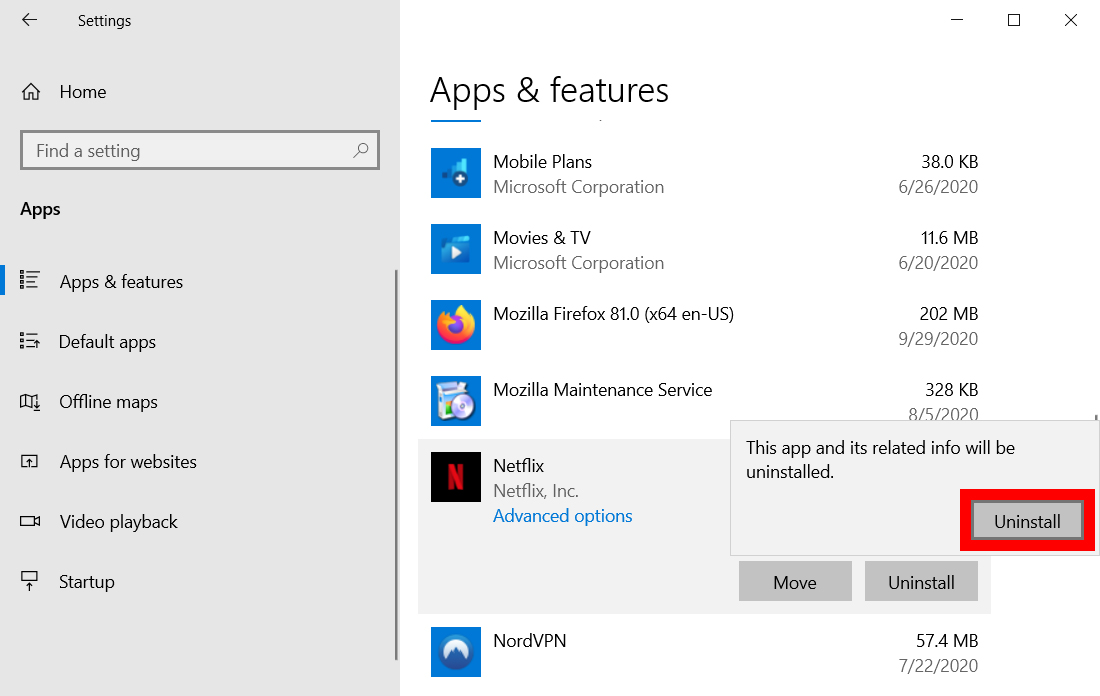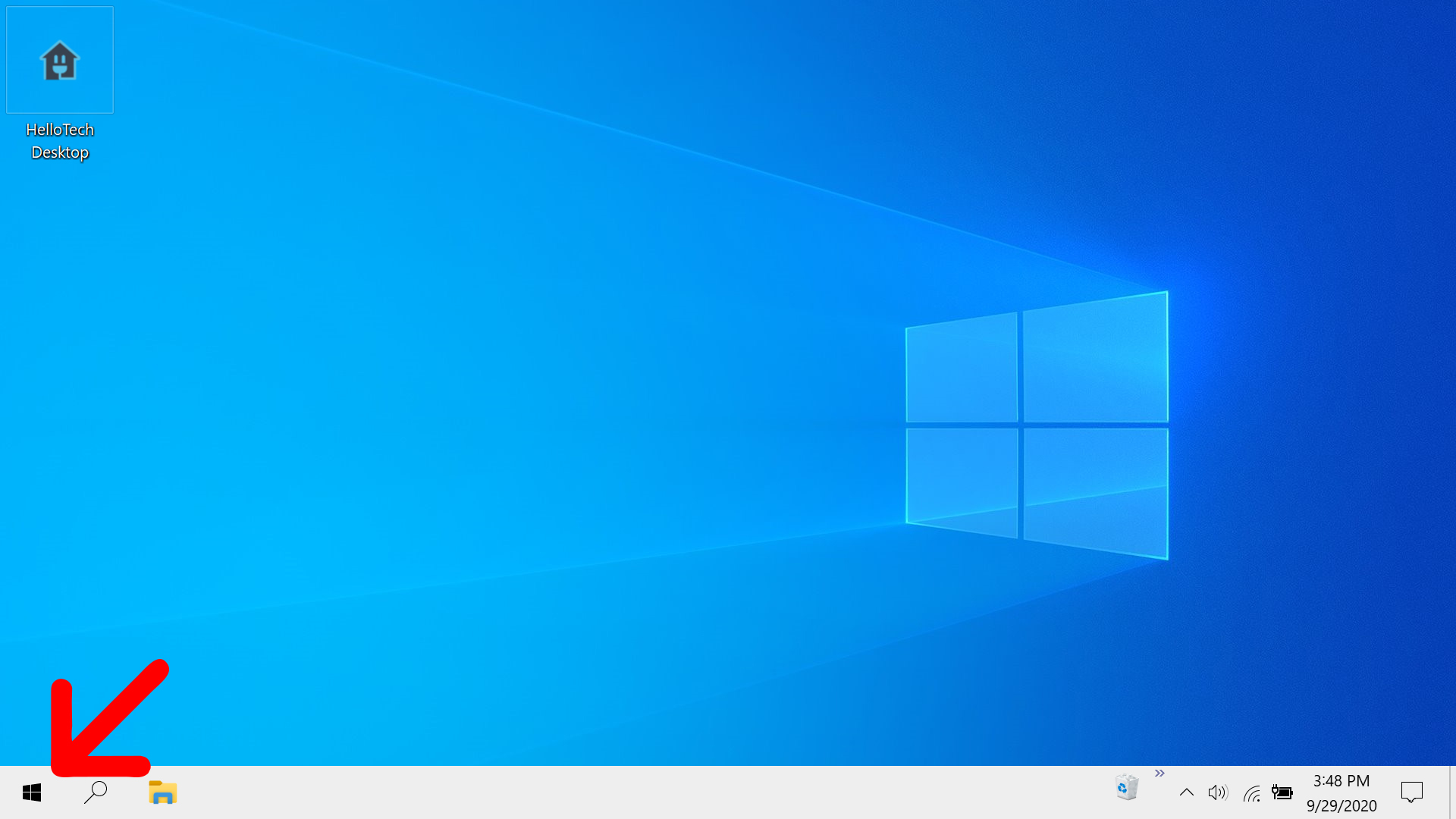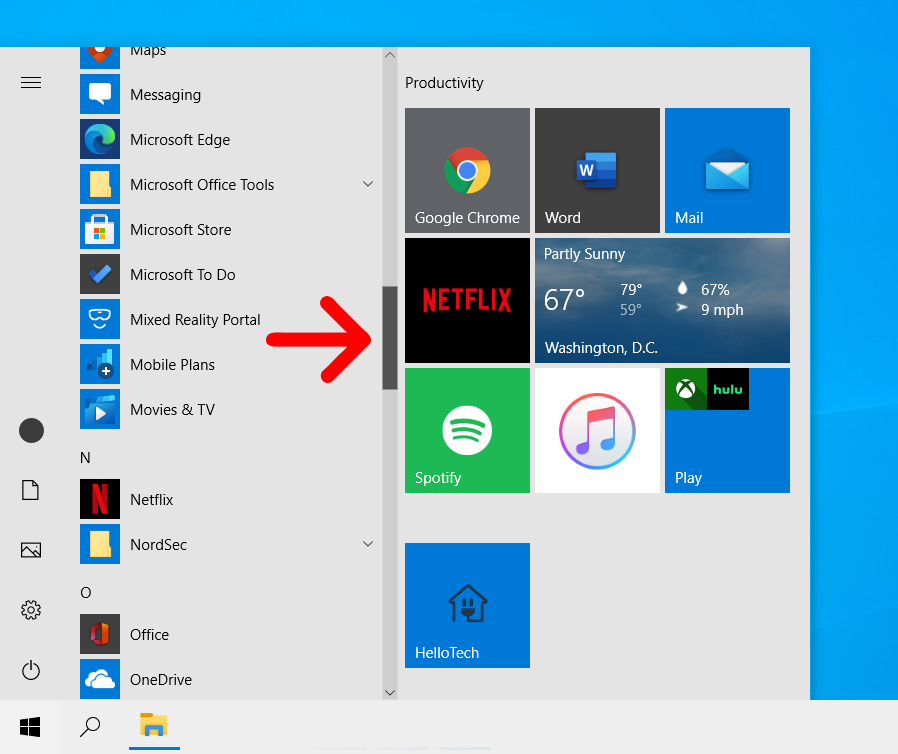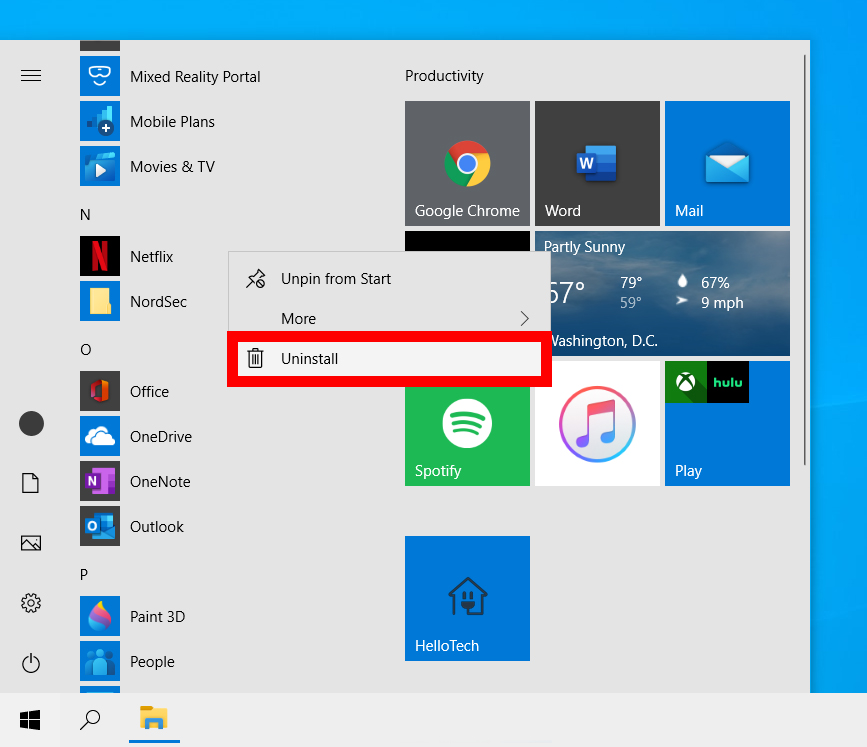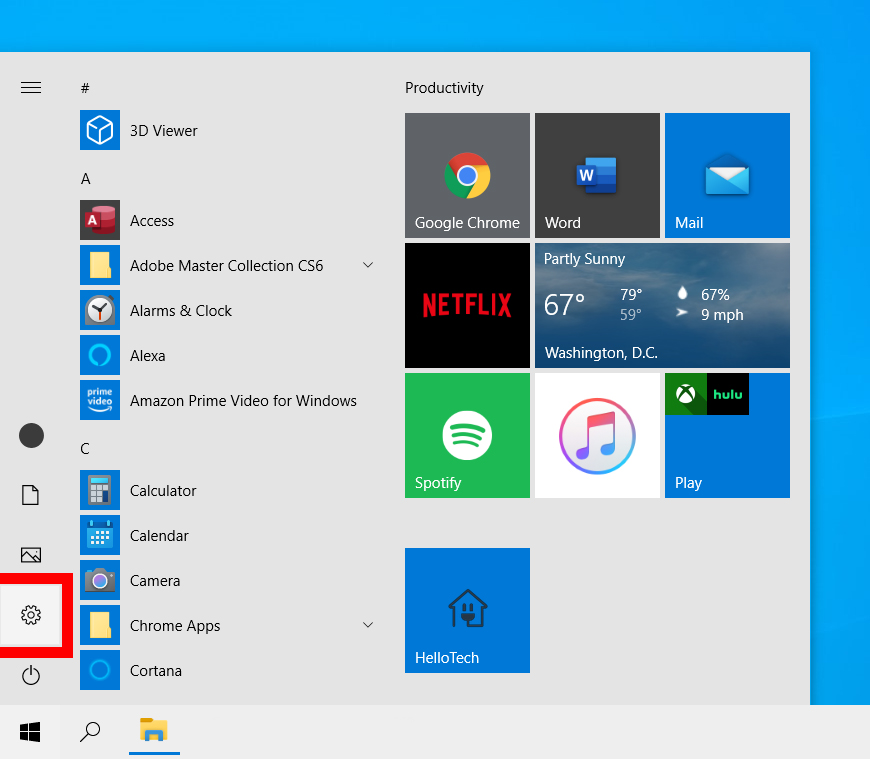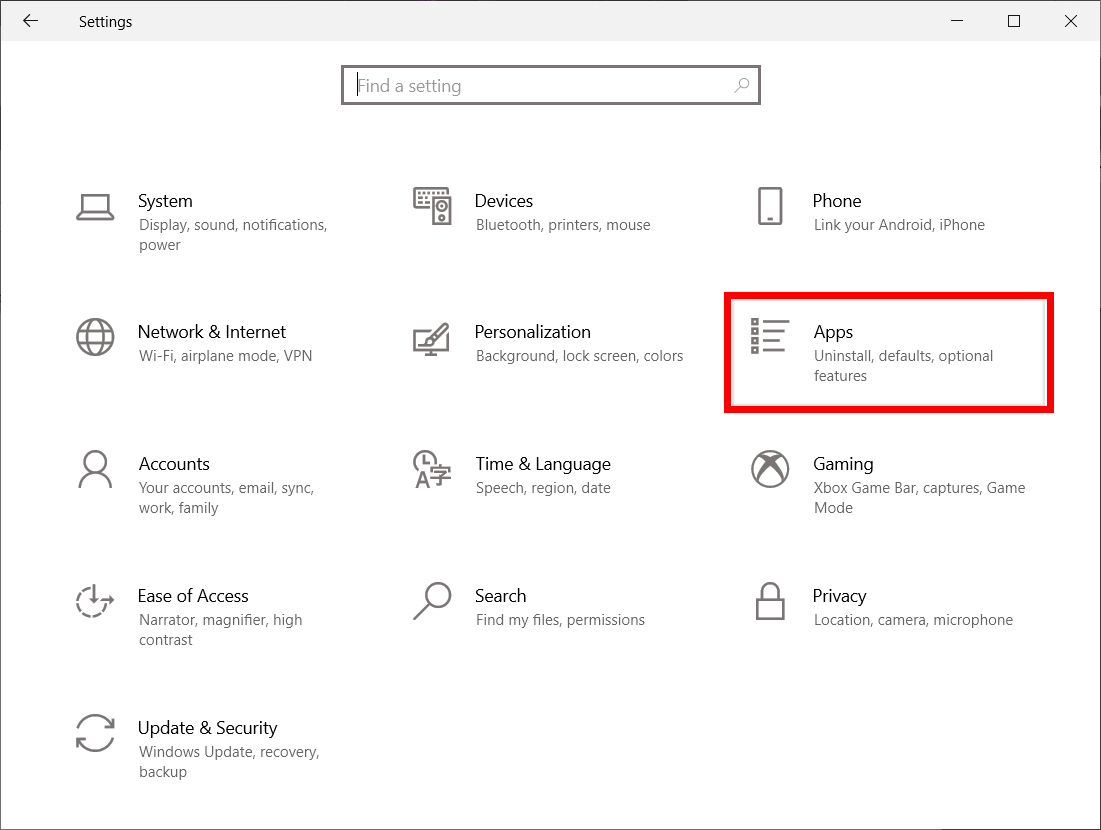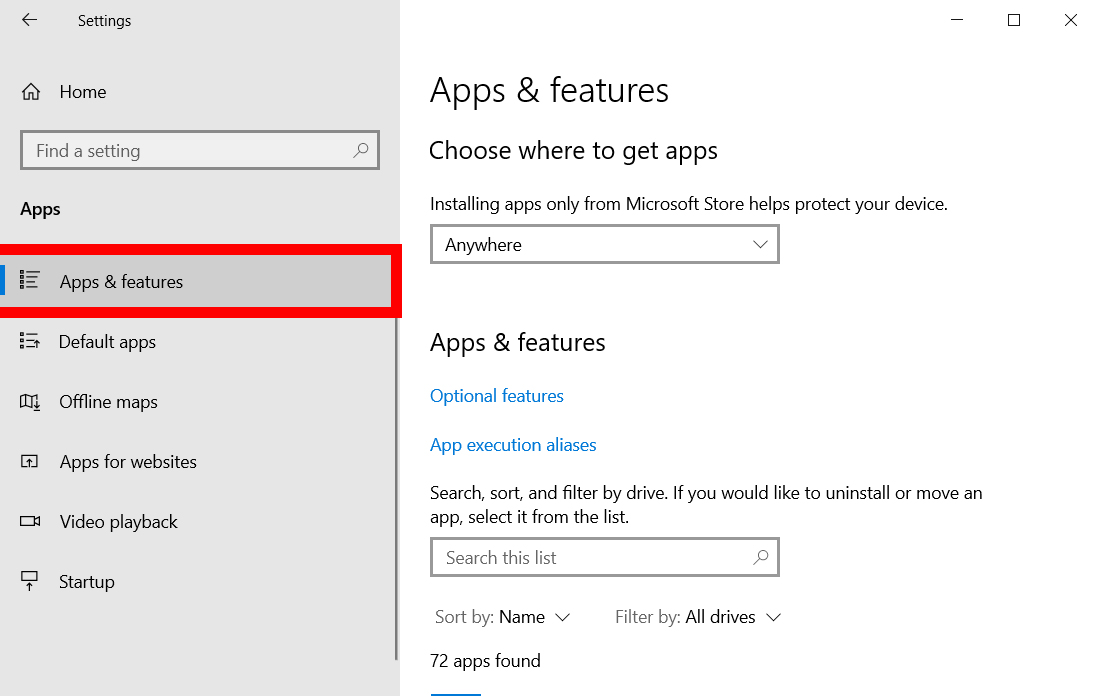Windows 10 コンピューターでプログラムをアンインストールする方法
PC に問題がある場合でも、もう使用しないアプリを削除したい場合でも、Windows 10 PC からプログラムをアンインストールする方法はたくさんあります。 一部のプログラムは、[スタート] メニューまたは [設定] から簡単にアンインストールできます。 ただし、一部の Windows プログラムをアンインストールする場合は、コントロール パネルから行うか、サードパーティのアプリケーションを使用する必要があります。 Windows 10 コンピューターからプログラムをアンインストールする方法は次のとおりです。
Windows の [スタート] メニューを使用してプログラムをアンインストールする方法
[スタート] メニューからプログラムをアンインストールするには、画面の左下隅にある [Windows] ボタンをクリックします。 次に、アプリケーションのリストでアンインストールするプログラムを見つけて右クリックし、[ アンインストール . 最後に、をタップします アンインストール 確認ポップアップで。
- 画面の左下隅にある Windows ロゴのボタンをクリックします。 キーボードの Windows ロゴのボタンを押すこともできます。 これにより、[スタート] メニューが開きます。
- 次に、アンインストールするプログラムを見つけます。 画面の左側にすべてのプログラムがアルファベット順にリストされています。 マウス ホイールを使用するか、アプリケーション列の右側にあるスクロール バーを選択することで、リストを上下にスクロールすることができます。
- 次に、プログラムを右クリックします . 小さなウィンドウが表示されます。
- 次に、をクリックします アンインストール . 「アンインストール」をクリックすると、「このアプリとその情報はアンインストールされます」というポップアップメッセージが表示されます。
- 最後に、をタップします アンインストール ポップアップメッセージで。
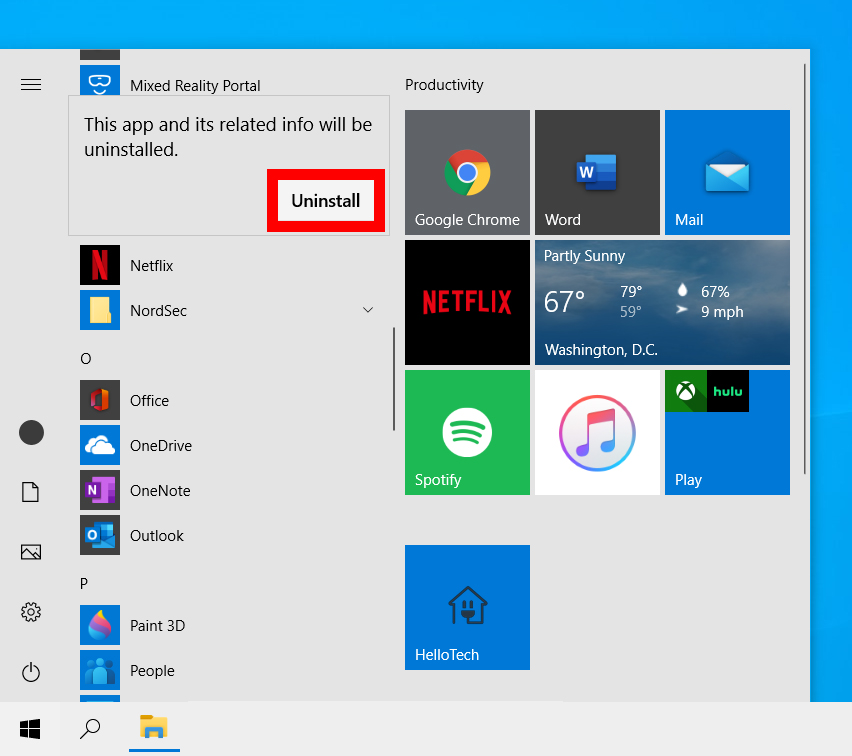
これは、Windows 10 でプログラムをアンインストールする最も簡単な方法です。ただし、特定のプログラムをアンインストールしようとすると、[設定] ウィンドウまたはコントロール パネルが開く場合があります。 設定またはコントロール パネルからプログラムをアンインストールする方法については、以下のセクションを参照してください。
設定からプログラムをアンインストールする方法
設定からプログラムをアンインストールするには、Windows の [スタート] メニューを開いて、 設定 . 次に、 アプリケーション > アプリケーションと機能 アンインストールするプログラムをクリックします。 最後に、 アンインストール をクリックします アンインストール ポップアップメッセージで。
- スタートメニューを開きます。 これを行うには、画面の左下隅にある Windows ロゴのボタンをクリックします。
- 次に、をクリックします 設定 . これは、電源ボタンのすぐ上にある歯車の形のアイコンが付いたボタンです。
- 次に、 アプリケーション .
- 次に、をクリックします アプリケーションと機能 . これは左側のサイドバーに表示されます 窓 設定 。 このオプションが表示されない場合は、展開してください。 窓 設定 。
- 次に、下にスクロールして、アンインストールするプログラムをクリックします。 マウス ホイールを使用するか、ウィンドウの右側にあるスクロール バーを選択します。 ウィンドウの上部にある検索バーを使用して、アンインストールするプログラムを見つけることもできます。
- 次に、をタップします アンインストール .
- 最後に、 アンインストール ポップアップメッセージで。